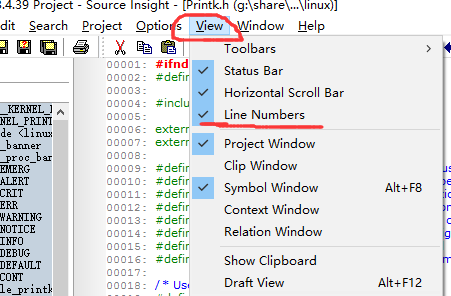先配置下source insert软件,添加工程文件时可以支持各种类型的文件
“ Options ” --> “ Preferences ” ---> “ Languages ” ---> “ C Languages ” ---> “ Doc Types... ” ---> “ file filter ” -->“ *.c;*.h;*.S;*.lds;*.dts;*.dtsi;*config;*Makefile;”
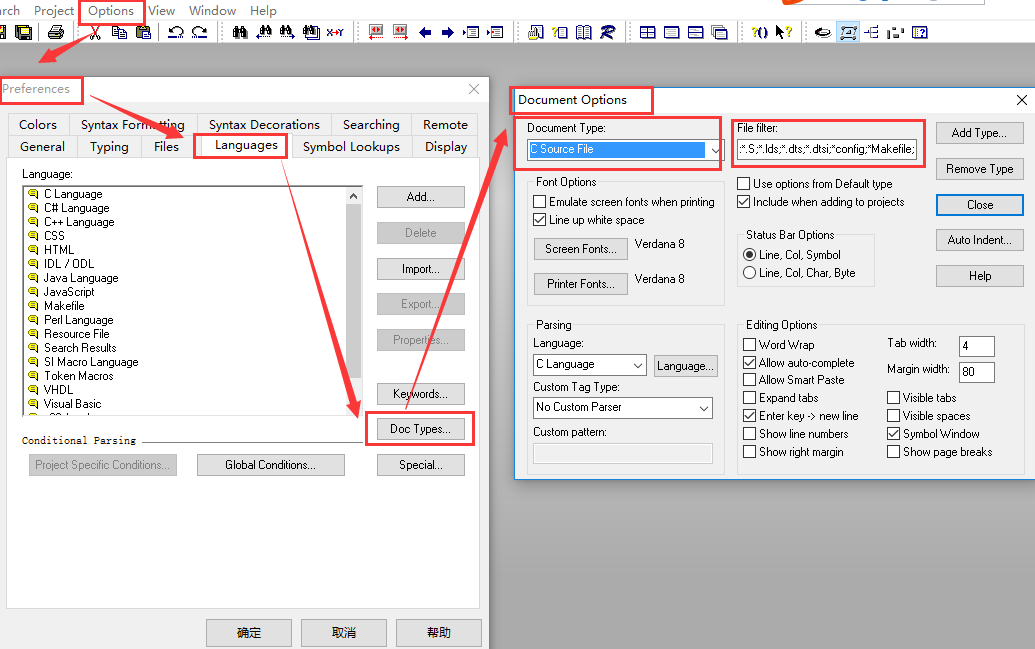
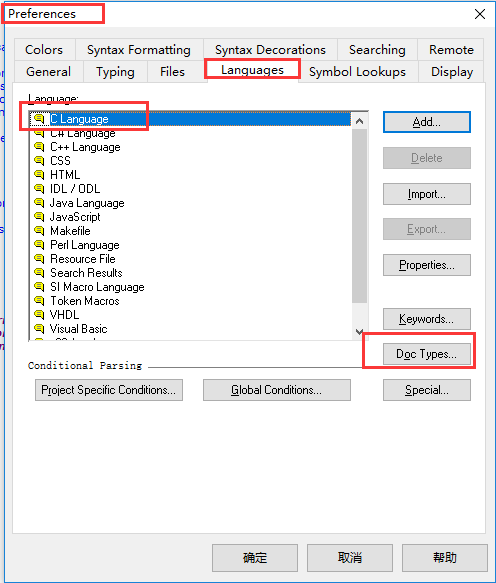
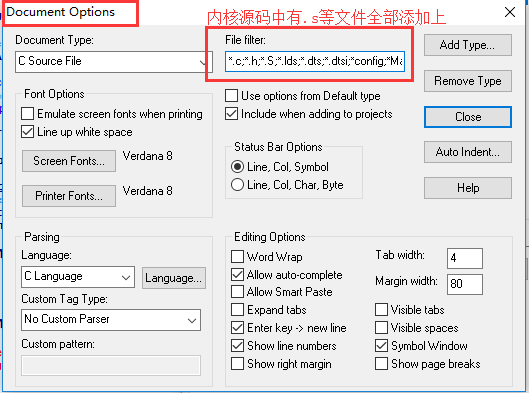
1. 打开source insert 软件 “Project”->“New Project...”
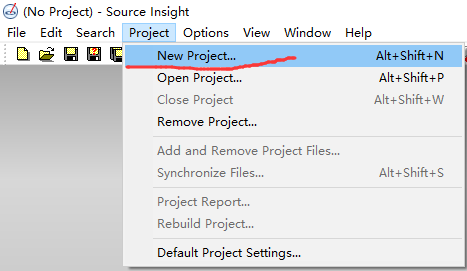
2. 选择工程文件存放的位置“Browse...”; “New project name”新工程的名称然后点击“OK”
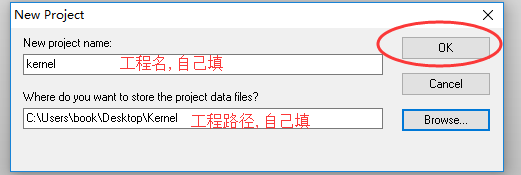
3. 在“New Project Setting”中的“Configuration”选择 “Project has its own configurationfile ”(工程拥有自己独立的配置文件),然后点击“ok”。
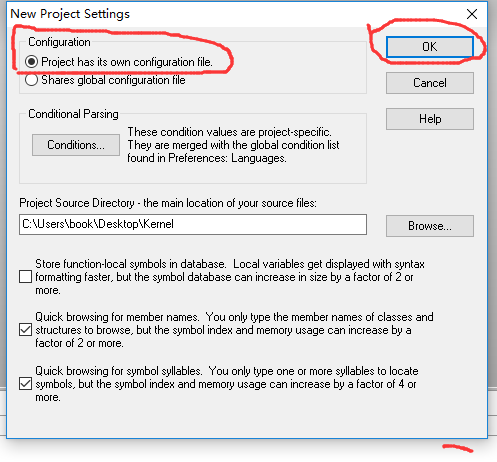
4. 之后弹出“Add and Remove Project Files” 添加 内核源码路径如果 直接 close 掉了 在project 中找
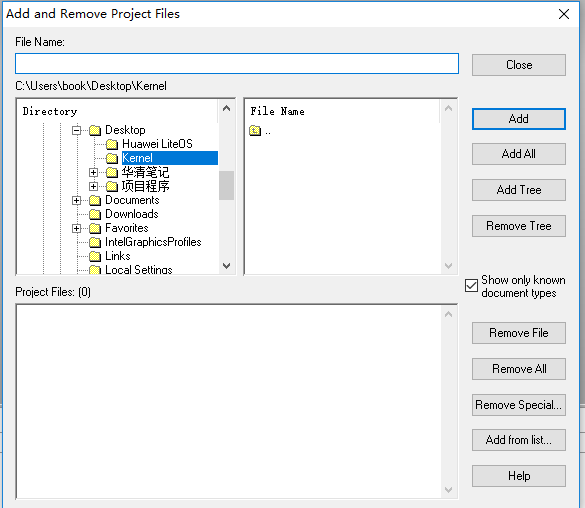
在此之前需要linux系统中把内核的目录制作网络驱动器到Windows中
6. 菜单栏中“Project”中的“Add and Remove Project Files...”在File Name中输入内核路径(此处是内核源码的存放路径,不是创建的工程路径) “ctrl+回车” 就会显示所有的文件 然后点击“Add All” 然后两项全选中点击“OK”然后会提示有多少个文件添加进来 , 添加完成之后点击“Close”
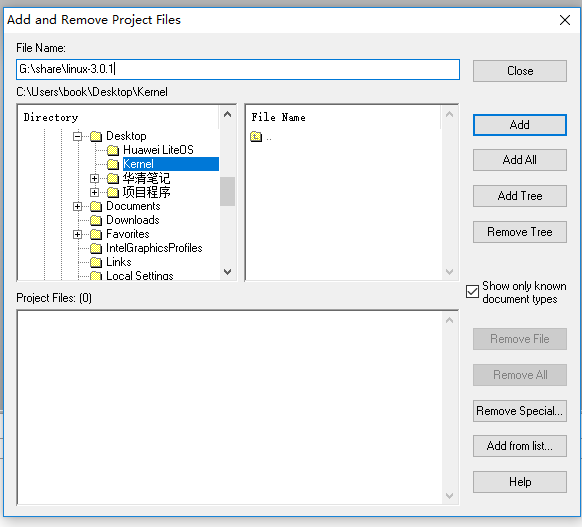
在 “File Name " 中输入 内核源码的路径 按”ctrl +回车“ 如下提示点击 "Add"
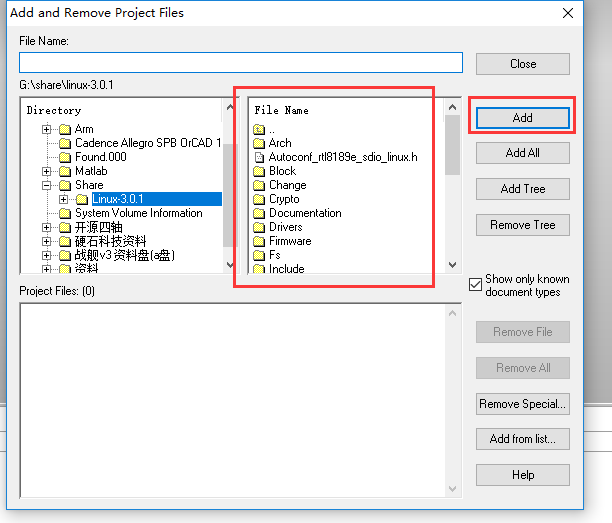

之后会提示,添加文件

添加文件过程
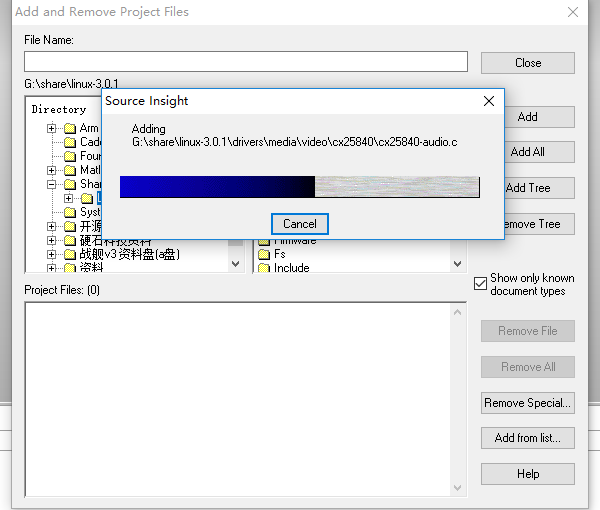
文件添加完直接关闭窗口 “close”
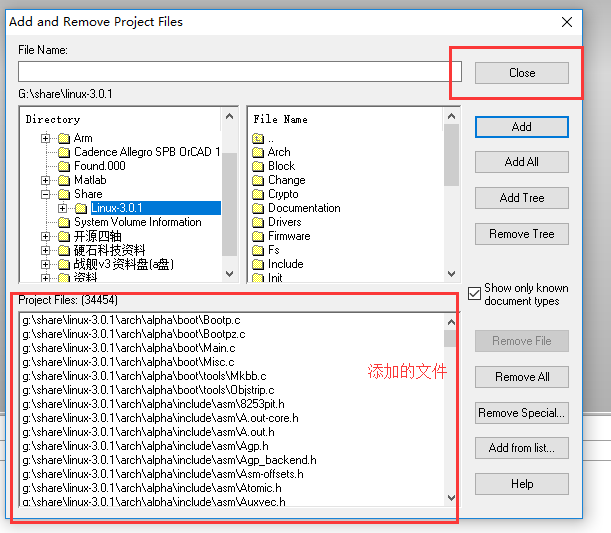
7. 要想快速的找到函数原型要同步选择对话框中“R”左边的书本按钮然后点击“是”。

提示点击 是

等一会
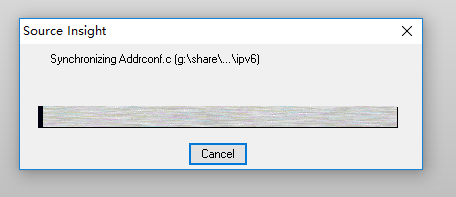
创建完工程后,配置显示行号